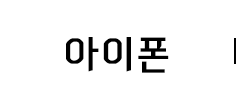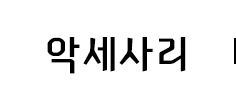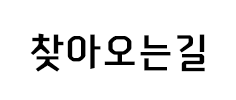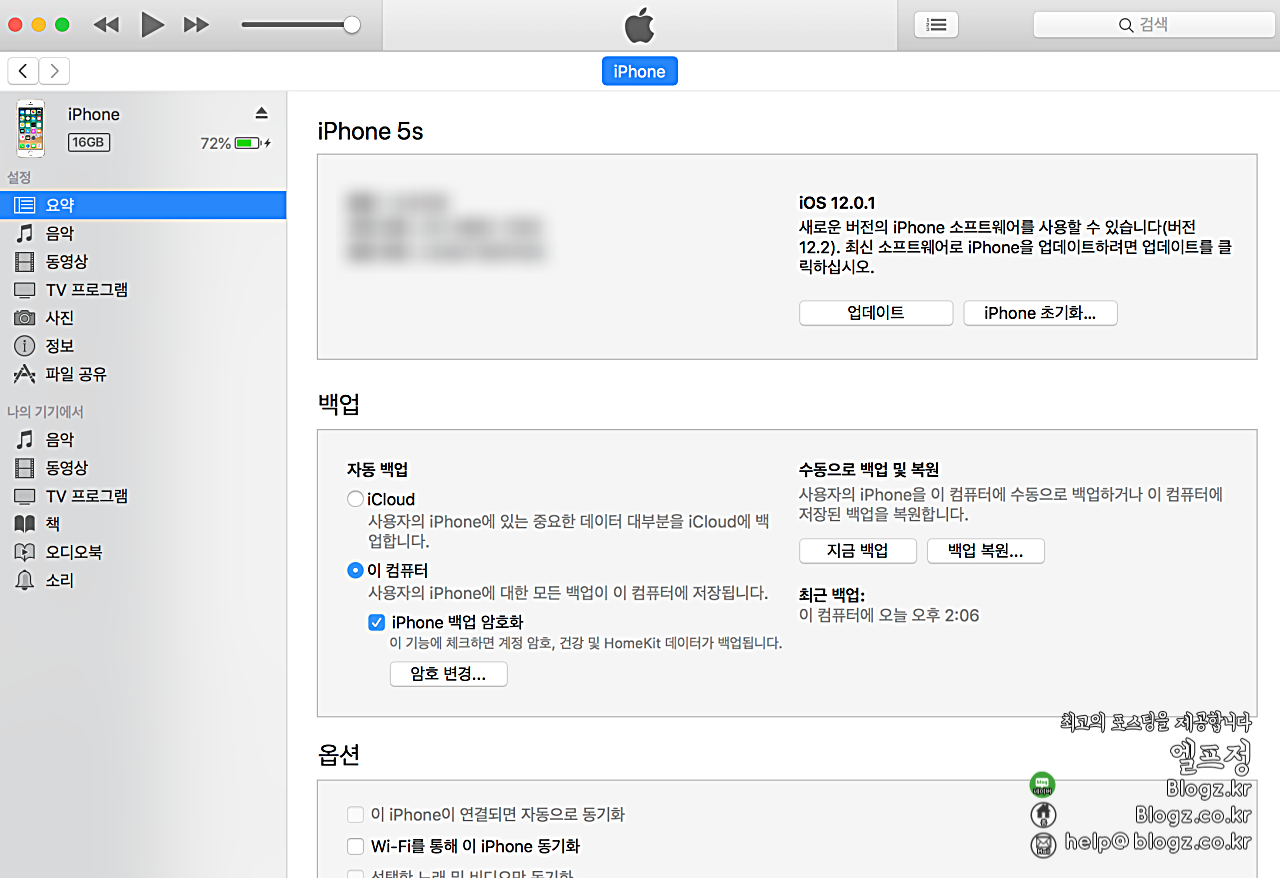
맥OS 윈도우 아이튠즈 백업위치 변경방법 간단설명
안녕하세요 🙂
강변에서 중고폰 진행하면서
백업 & 복구 데이터 관련 업무를
보고 있는 업체가 저밖에 없어
매일매일 고객님들의 데이터를
깔끔하게 정리하고자 싸우고 있습니다.
예전부터 맥북을 많이 써서 그런지
아이튠즈 백업 데이터를 외장 하드로
빼서 작업을 했었는데요,
OS 가 올라갈 때마다 명령어가
됐다가 안된다는 소리들을 하지 않나,
맞지 않는 명령어를 써놓지를 않나,
매번 찾는 게 지겨워져 이렇게
메모를 해놓고 자 작성합니다.
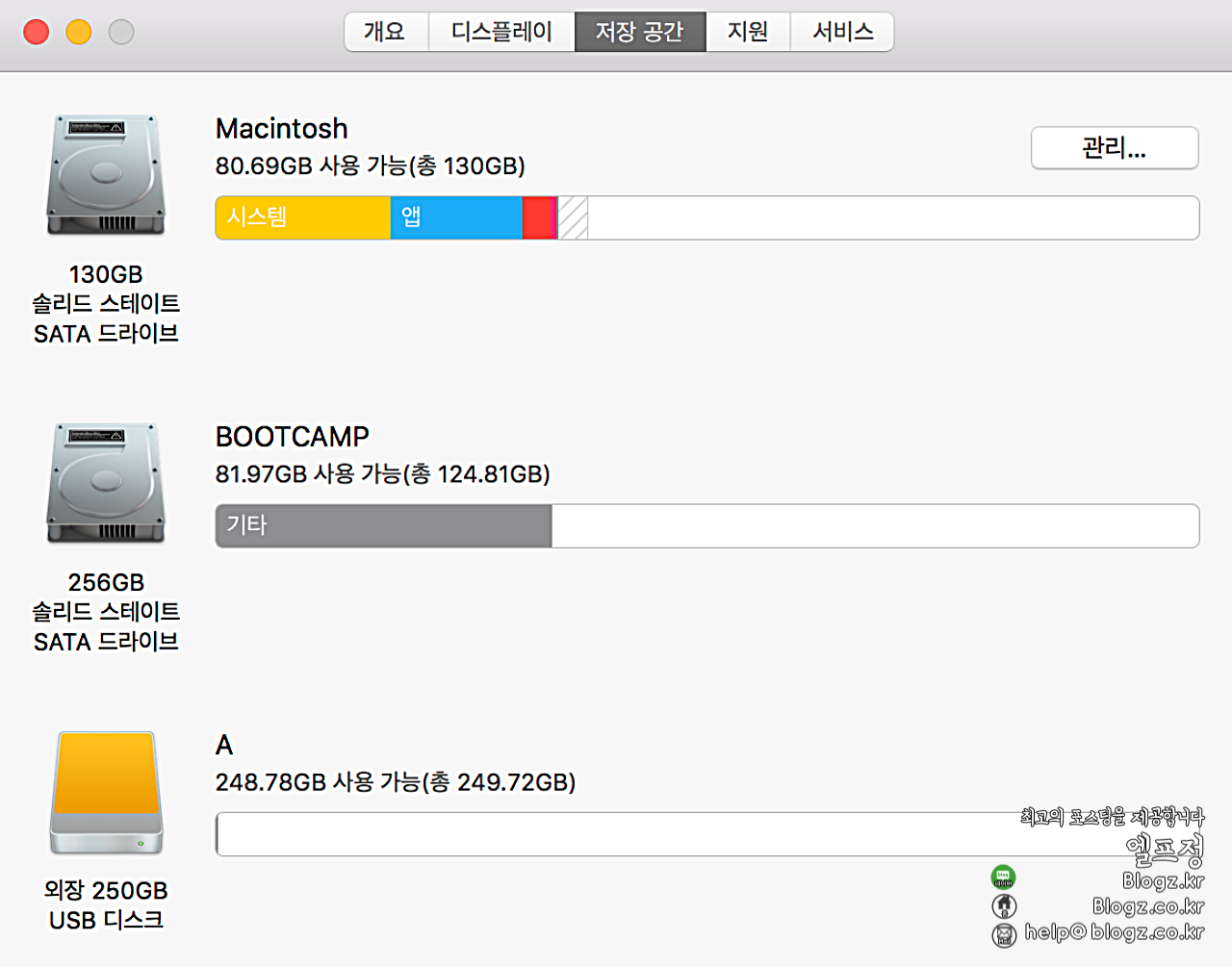
아이맥도 내장 80밖에 남지 않아
256고객님이라도 온다면 비상이지요..
그렇기 때문에 고객님 전용 외장하드를 마련
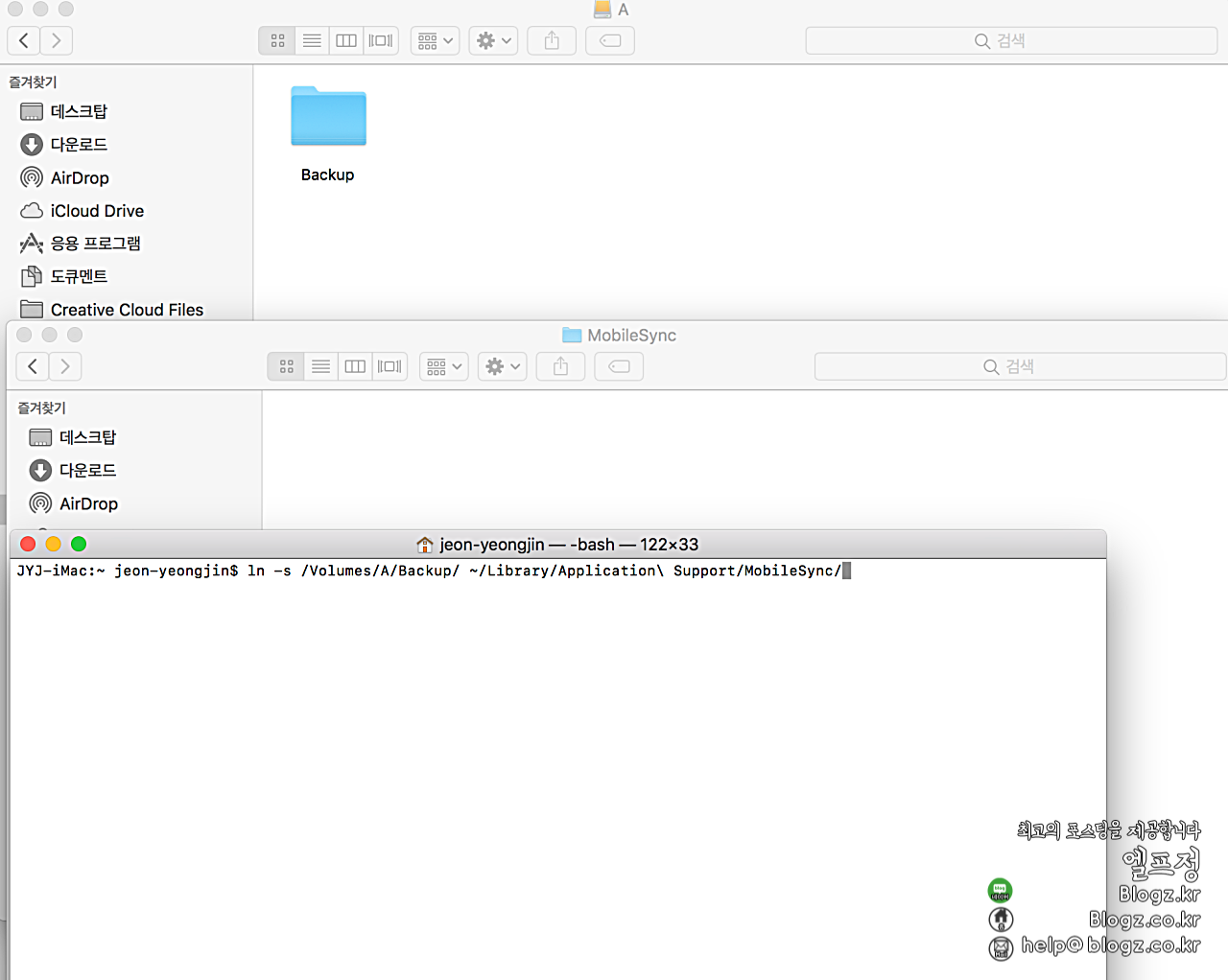
먼저 맥 OS에서 백업 방법 나갑니다.
외장 하드에 미리 백업하실 폴더를 만들어놓으셔야만
명령어가 적용되니 꼭 외장 하드에 폴더를 만들어놓고
터미널에 아래 명령어를 입력해줍니다.
ln -s /Volumes/외장하드이름/만들어놓은 백업폴더 이름 ~/Library/Application\ Support/MobileSync
정상적으로 적용되었다면,
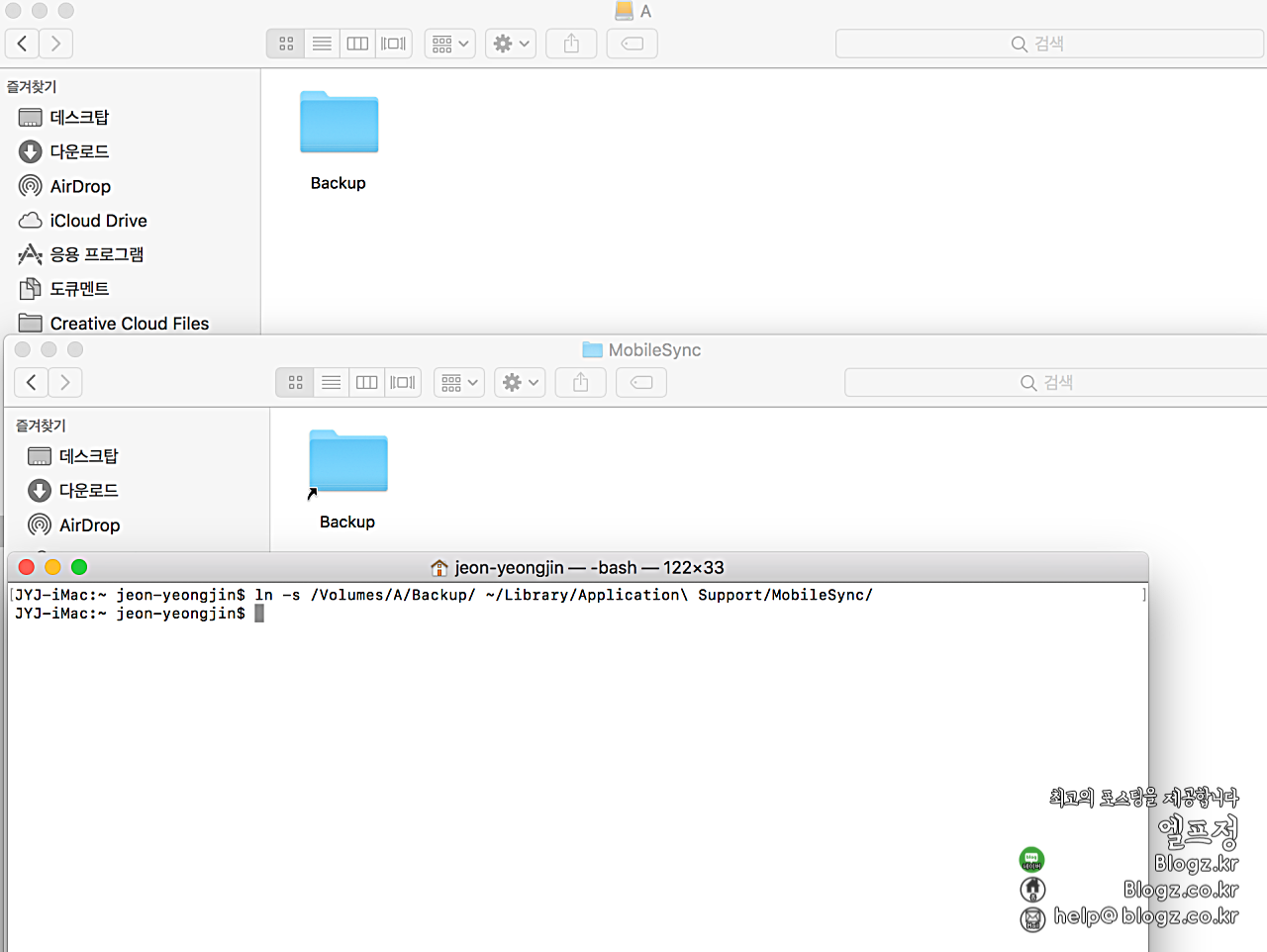
위와 같이 바로 가기 모양의 폴더가 생성됩니다.
폴더 진입 시 외장하드 폴더로 이동이 될 것입니다.
이렇게 간단한걸..
왜 그렇게 어렵게들 설명하는지 모르겠네요.

다음으로 윈도우 입니다.
윈도우 에서는 아이튠즈 백업파일 위치가
위와 같은 경로로 들어가 있습니다.
기존에 백업해놓으신 파일이 있다면
외장 하드로 옮기시면 될 것이고,
아니라면 위 백업 폴더를 삭제해줍니다.
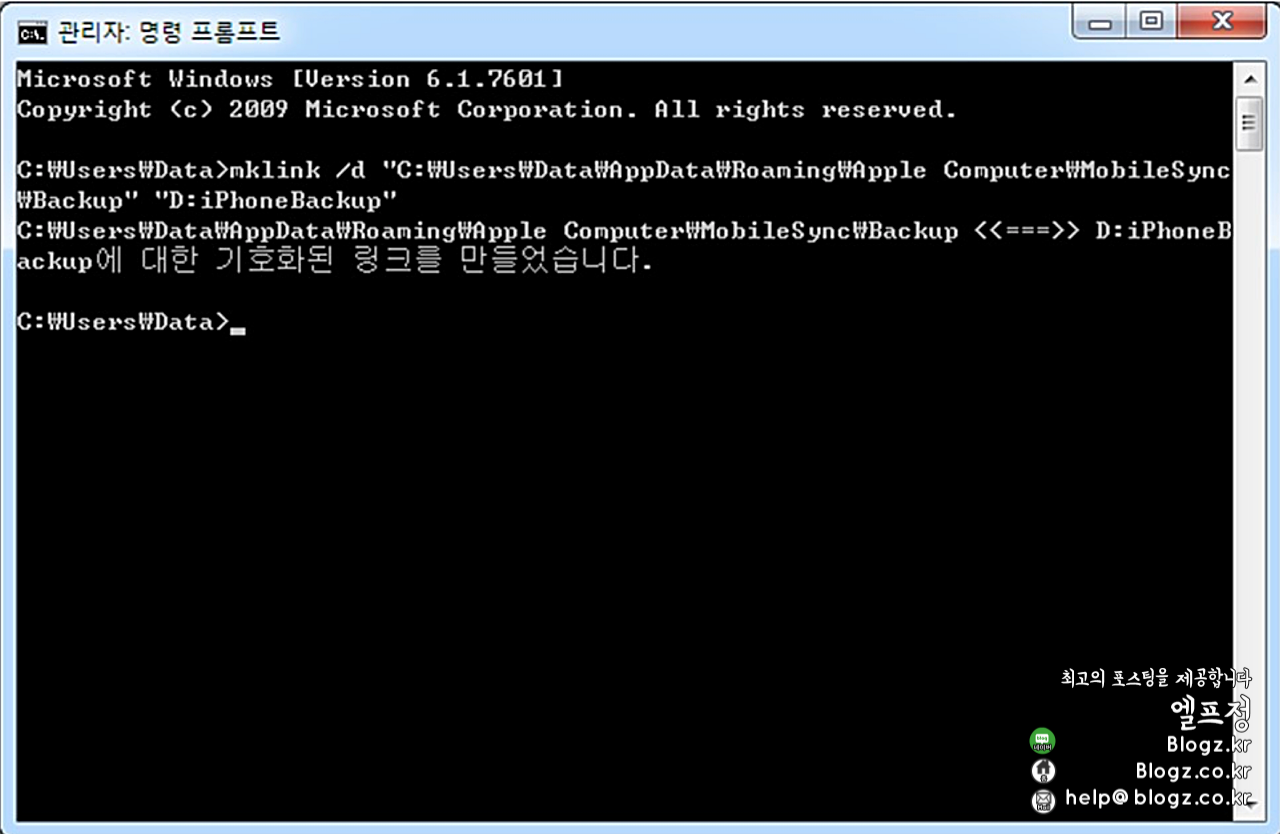
명령어 시전
mklink /d “C:\Users\사용자 이름\AppData\Roaming\Apple Computer\MobileSync\Backup” “D:Backup“
사용자 이름은 내 컴퓨터 위의 내 문서 폴더의 이름 정도로 생각하시면 됩니다.
사용자 이름만 사용자의 이름의 맞게 설정하면 되며,
뒤쪽에 “D:Backup”는
본인의 외장하드 경로 및 폴더를 작성하시면 됩니다.

성공했다면 마찬가지로 바로 가기 모양으로
변신!
매번 되먹지도 않는 명령어 써놓은 다른 블로그 말고
즐겨찾기해두셨다가 유용하게 쓰시길 바랍니다 🙂